Как использовать WPS PDF to Word Converter в Интернете и на рабочем столе
Часто людям приходится работать с PDF-файлами, и иногда эти PDF-файлы необходимо преобразовать в документы Word. Однако для большинства из нас Word является центром всей письменной деятельности, поэтому мы предпочитаем иметь наши документы на основе Word, а не PDF. С этой точки зрения WPS PDF to Word Converter — действительно удобный инструмент.
WPS PDF to Word Converter — это передовое программное обеспечение, которое преобразует файлы PDF (Portable Document Format) в документы Microsoft Word. Программа поддерживает широкий спектр параметров преобразования и расширенных настроек для создания нового текстового контента в ваших документах.
В этой статье вы узнаете, как преобразовать PDF в Word с помощью конвертера WPS на настольном компьютере. Давайте подробно рассмотрим шаги.
- Как преобразовать PDF в Word с помощью WPS PDF в Word Converter на рабочем столе
- Как использовать WPS PDF в Word Converter Online бесплатно
- Преимущества и недостатки использования WPS PDF to Word Converter
- Как конвертировать PDF в Word с помощью бесплатной альтернативы WPS
Как конвертировать PDF в Word с помощью WPS PDF to Word Converter на рабочем столе
WPS Converter предоставляет пользователям возможность конвертировать PDF в Word, что полезно для тех, у кого есть большие PDF-файлы, но нет программного обеспечения, связанного с PDF. Все, что вам нужно сделать, это перетащить файл PDF в приложение или загрузить его через интерфейс браузера или настольного приложения.
Все, что вам нужно сделать, это перетащить файл PDF в приложение или загрузить его через интерфейс браузера или настольного приложения.
Шаг 1: Загрузите и установите WPS PDF to Word Converter.
Шаг 2 : Запустите «WPS-PDF to Doc Converter» на своем компьютере и нажмите кнопку «+», чтобы импортировать PDF-файл. Вы также можете перетащить его в программу.
Шаг 3: Выберите выходной формат «PDF в Word».
Шаг 4: При необходимости установите другие параметры.
Шаг 5: Нажмите кнопку «Пуск», чтобы начать преобразование документов PDF в редактируемый формат Word.
(Обратите внимание, что вы можете купить продукт только для преобразования PDF в Word с помощью WPS. Бесплатной пробной версии нет.) позволяет конвертировать файлы за считанные секунды без загрузки какого-либо программного обеспечения.
Шаг 1: Откройте веб-сайт WPS to Word Converter.
Шаг 2 : Вы найдете интерфейс, в котором вы можете перетаскивать файлы для загрузки для преобразования.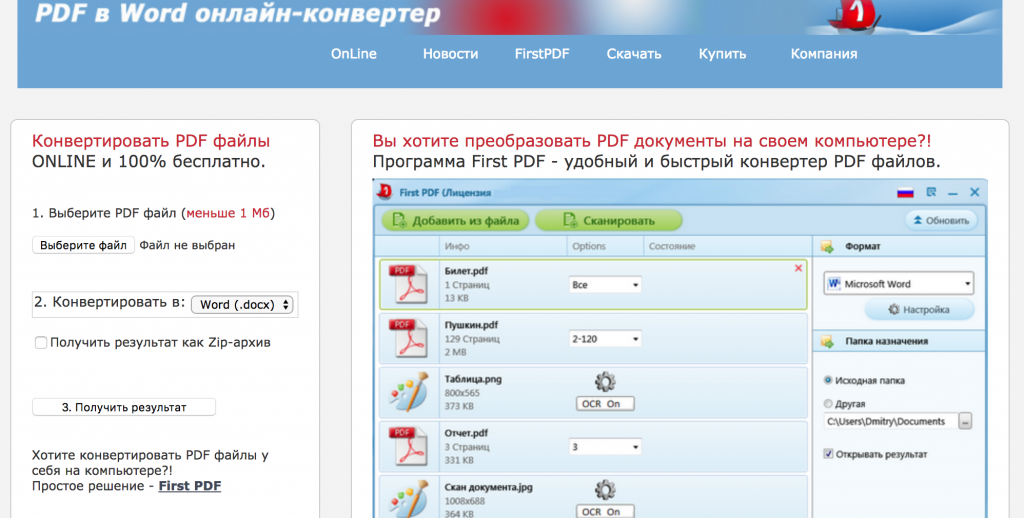 Кроме того, вы можете нажать «выбрать файл», чтобы выбрать и загрузить его со своего компьютера.
Кроме того, вы можете нажать «выбрать файл», чтобы выбрать и загрузить его со своего компьютера.
Примечание. Подождите, пока произойдет преобразование. Это может занять несколько минут.
Шаг 3 : Нажмите «загрузить» / «экспортировать», чтобы загрузить преобразованный файл.
Шаг 4: Перед началом загрузки вам будет предложено выбрать подходящее имя файла. Добавьте имя файла или пропустите этот шаг, чтобы перейти к сгенерированному имени файла.
Преимущества и недостатки использования WPS PDF to Word Converter
Преимущества
- Доступна 7-дневная бесплатная пробная версия. Вы можете изучить его, чтобы понять, соответствуют ли функции вашим потребностям.
- Пользовательский интерфейс удобен для начинающих
- Инструмент WPS является авторитетным и хорошо известным инструментом, поэтому вы можете использовать его, не задумываясь.
- Он доступен для нескольких операционных систем, таких как Windows и Mac.

Недостатки
- Существует ограничение на количество страниц, которые вы можете конвертировать
- Инструменту требуется много времени для преобразования документов
- Доступна ограниченная поддержка, а раздел справки и часто задаваемых вопросов не содержит много информации.
- Пользователи не могут просмотреть преобразованный файл перед его загрузкой
- Поскольку это облачное приложение для преобразования документов, существует вероятность взлома и утечки данных. Таким образом, вы можете не быть уверены в преобразовании документов с конфиденциальной информацией здесь.
Преобразование PDF в Word с помощью WPS Альтернативы PDF в Word
 И вишенкой на торте является то, что вы экономите время и деньги. Это потому, что вы также можете использовать его для чтения, комментирования, редактирования и управления PDF-файлами. Это универсальный PDF-инструмент.
И вишенкой на торте является то, что вы экономите время и деньги. Это потому, что вы также можете использовать его для чтения, комментирования, редактирования и управления PDF-файлами. Это универсальный PDF-инструмент.- Точность преобразования высокая, поэтому вы получите те же данные, что и исходный файл, без ошибок.
- Это безопасное решение, разработанное лучшими разработчиками отрасли. В переводе это надежное программное обеспечение, которому доверяют тысячи пользователей по всему миру.
- Вы также можете конвертировать отсканированные PDF-файлы в редактируемые форматы с помощью функции OCR.
- Позволяет редактировать, комментировать и защищать паролем PDF-документы.
Пошаговое руководство по преобразованию PDF в Word
1. Импортируйте свои PDF-файлы в его интерфейс, нажав кнопку «Открыть файл» или перетащив PDF-файл прямо в его интерфейс.
2. После открытия файла PDF щелкните значок «Экспорт PDF» в правом верхнем углу.
3. Во всплывающем окне щелкните нужный формат вывода. В этом случае следует нажать на «Word».
4. Если вы хотите провести частичное преобразование и хотите преобразовать только некоторые страницы PDF-документа. Установите диапазон страниц для вашей конверсии.
5. Нажмите «Экспорт» и выберите папку для хранения новых файлов в соответствии с вашими требованиями. PDF-файл будет преобразован в документ Word за несколько секунд.
Программа автоматически откроет папку, в которой вы сохранили преобразованный файл. Даже имя файла будет таким же, как у оригинала. Все, что потребовалось, это четыре простых шага, если вы используете UPDF. Попробуйте сегодня!
Видеоруководство по преобразованию PDF в Word
Часто задаваемые вопросы о преобразовании PDF в Word
Как начать преобразование PDF в Word?
Как вы знаете, существует множество полезных решений, и выбор лучшего может оказаться непосильной задачей, если у вас недостаточно знаний о службах, конвертирующих PDF в Word.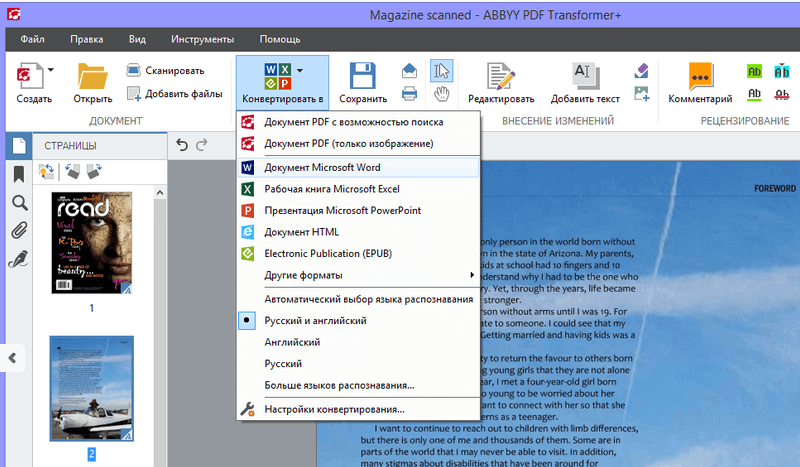 Вот почему мы предлагаем использовать конвертер UPDF.
Вот почему мы предлагаем использовать конвертер UPDF.
Есть ли потеря качества при преобразовании из PDF в Word?
Если вы используете программное обеспечение/инструмент для преобразования качества, потери качества будут минимальными (или отсутствующими).
Сколько страниц можно перенести в один файл PDF в Word?
Это зависит от используемого вами программного обеспечения. Он может быть ограничен или предлагать неограниченное количество конверсий.
Насколько большой файл можно преобразовать?
Преобразование PDF в Word можно выполнить несколькими способами. Размер результирующего файла будет зависеть от размера вашего PDF-файла и от того, содержит ли он изображения или нет. В большинстве случаев преобразование PDF не так сложно, как вы думаете. Вы можете сохранить форматирование, уравнения, изображения и все остальное, что есть в исходном документе.
Обычно до 100 МБ, в некоторых случаях до 500 МБ.
Является ли онлайн-конвертер WPS PDF в Word бесплатным и безопасным в использовании?
Конвертер WPS PDF можно загрузить и использовать бесплатно.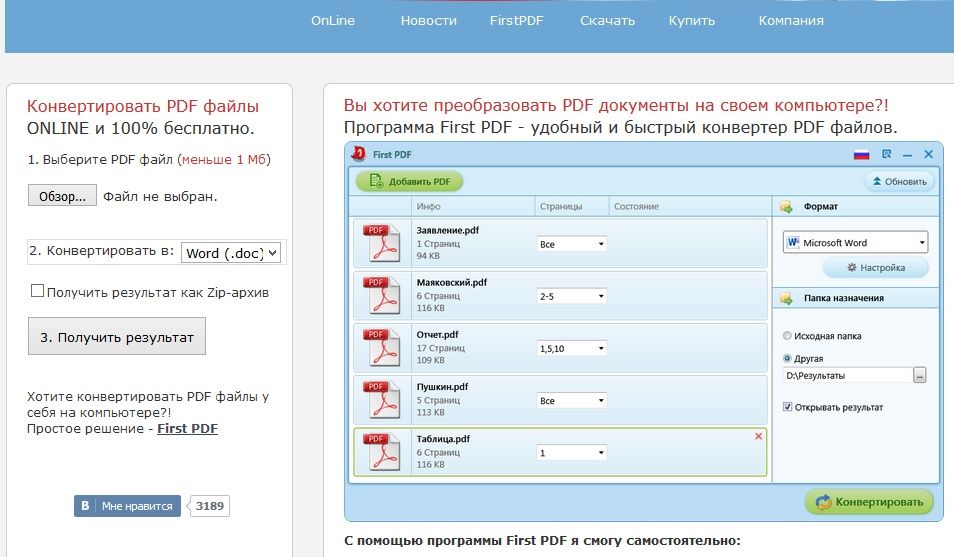 Но надо помнить, что бесплатных обедов в этом мире не бывает. Если услуга доступна для вас бесплатно, то, безусловно, конфиденциальность ваших данных обычно находится под угрозой.
Но надо помнить, что бесплатных обедов в этом мире не бывает. Если услуга доступна для вас бесплатно, то, безусловно, конфиденциальность ваших данных обычно находится под угрозой.
Вы можете использовать этот инструмент преобразования для неконфиденциальных документов. Но для конфиденциальных документов рекомендуется использовать более профессиональный инструмент, такой как UPDF.
Последние сообщения
Как сделать подсчет слов PDF с помощью онлайн-конвертера PDF
Вт О р Д С О U Н Т ? А Н Д С О U Н Т !
Количество слов в PDF
- Нет комментариев
09 окт
Три способа получения статистики по подсчету слов в файлах PDF мы уже рассмотрели в наших предыдущих постах, а сегодня переходим к следующему способу.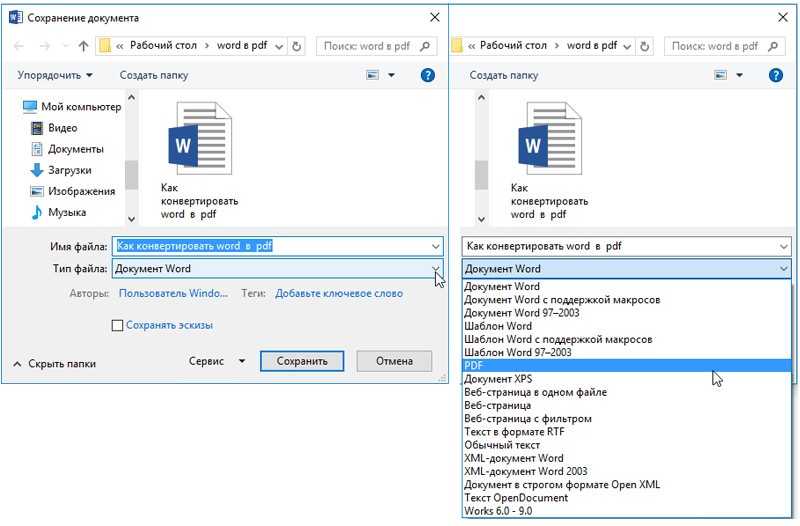 Сегодня мы поговорим об онлайн-конвертерах, как конвертировать PDF-файлы в текстовые форматы на онлайн-платформах. Вот все, что вам нужно знать об онлайн-конвертере PDF.
Сегодня мы поговорим об онлайн-конвертерах, как конвертировать PDF-файлы в текстовые форматы на онлайн-платформах. Вот все, что вам нужно знать об онлайн-конвертере PDF.
Найти онлайн-конвертер PDF довольно просто. В поле поиска Google вам нужно ввести фразу «Преобразовать PDF в DOC», «Преобразовать PDF в DOCX», «Преобразовать PDF в Word», «Преобразовать PDF в TXT» или «Преобразовать PDF в RTF», и вы увидит в результатах поиска кучу разных онлайн-конвертеров PDF.
Как конвертировать PDF в Word онлайн:
Загрузите файл в онлайн-конвертер PDF. Большинство конвертеров позволяют перетаскивать файл в нужное окно.
Нажмите кнопку «Преобразовать в Word» и подождите минуту.
Загрузите преобразованный файл.
Имейте в виду, что бесплатно использовать такие конвертеры на постоянной основе для своих переводческих проектов невозможно. Бесплатные онлайн-конвертеры PDF только кажутся бесплатными. Для бесперебойной работы вам придется заплатить за расширенную версию, чтобы получить доступ к основным функциям.
Вот список ограничений, с которыми вам предстоит иметь дело:
Пакетная обработка доступна только для расширенной версии. Это означает, что вам нужно получить подписку для обработки нескольких файлов одновременно.
К сожалению, вы не сможете считать слова на отсканированных страницах. В бесплатной версии невозможно конвертировать PDF с OCR в Word.
Лимит конвертацииPDF в DOC в день.
Если вас не устраивают постоянные ограничения, вам нужен собственный инструмент для подсчета слов. AnyCount — ведущий инструмент для подсчета слов, который поддерживает подсчет слов в PDF, подсчет символов в PDF с OCR, а также 68 других распространенных форматов файлов. Попробуйте AnyCount бесплатно здесь.
ТЕГИ : pdf файлы pdf количество слов отсканировано PDF
Related Posts
Поддержка
Продукт
Компания
Оставайтесь на связи!
Ti-facebook Ти-твиттер-альт Ti-linkedin
© 2023 Advanced International Translations.

